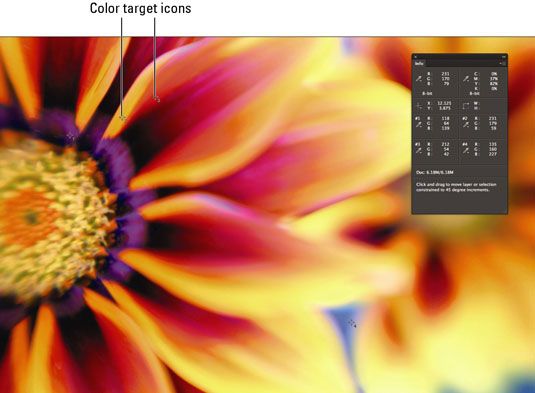Cómo utilizar la herramienta de toma de muestras de color en Photoshop CS6
Puede llegar un momento en que el uso de Adobe Photoshop Creative Suite 6 cuando se tendrá que medir el color. El primo del Cuentagotas, la herramienta Muestra de color, se ve como un gotero con un pequeño objetivo junto al icono. También comparte menú flotante del Cuentagotas.
los " Sampler " apodo es un poco engañoso porque esta herramienta sólo medidas los colores que usted haga clic en. Además de simplemente obtener el valor numérico de un color, la herramienta Muestra de color puede monitorear cambios en su imagen después de aplicar las técnicas de corrección de color y filtros.
Siga estos pasos para usar la herramienta Muestra de color:
Seleccione la herramienta Muestra de color en el panel Herramientas y haga clic en el color que desea medir.
Un icono de destino, con la etiqueta # 1, aparece en la imagen.
Photoshop se abre el panel Información de forma automática y muestra los valores numéricos de ese color.
Repita el paso 1 hasta tres veces más para un total de cuatro colores específicos.
Iconos objetivo aparecen para su segunda, tercera y cuarta muestras.
Con la herramienta Muestra de color, arrastre los objetivos de probar nuevas áreas de la imagen, si lo desea. Eliminar un destino pulsando la tecla Alt (Opción + clic en Mac) él.
En realidad se puede medir un quinto color con sólo mover el cursor Muestra de color alrededor de la imagen. El valor numérico aparece en la parte superior del panel Información.
Sobre el autor
 Cómo mezclar colores en cs5
Cómo mezclar colores en cs5 Un mezclador de color, que se encuentra en el panel Color, ayuda a elegir los colores. Usted puede utilizar la herramienta Cuentagotas para seleccionar un color o, si lo prefiere, introduzca valores para cada tonalidad o porcentaje. Puede utilizar…
 Cómo mezclar el color con el panel de color en Photoshop CS6
Cómo mezclar el color con el panel de color en Photoshop CS6 Para abrir el panel de color en Adobe Photoshop Creative Suite 6, elija Ventana-Color. Un par de muestras puede parecer familiar. Eso es debido a que representan los colores de primer plano y de fondo - al igual que las muestras en el panel…
 Cómo seleccionar y borrar por el color en Photoshop CS6
Cómo seleccionar y borrar por el color en Photoshop CS6 La herramienta Borrador mágico en Photoshop CS6 funciona como un borrador de combinación y herramienta Varita mágica. Se selecciona y borra píxeles del mismo color en una imagen:Al hacer clic en una capa: La herramienta Borrador mágico borra…
 Cómo establecer los valores de claros y sombras en adobe Photoshop CS6
Cómo establecer los valores de claros y sombras en adobe Photoshop CS6 Después de determinar los puntos claras y más oscuras de una imagen en Adobe Photoshop CS6, puede configurar sus valores para crear una mejor imagen. Sigue estos pasos:Para activar las herramientas de cuentagotas, haga clic en el botón de clic y…
 Cómo cambiar los colores con sustituir el color en Photoshop CS6
Cómo cambiar los colores con sustituir el color en Photoshop CS6 El comando Reemplazar color en Photoshop Creative Suite 6 ofrece efectos creativos interesantes, que le permite cambiar un juego de colores para otro. Construye una máscara, utilizando los colores que seleccione, y luego reemplaza los colores…
 Cómo utilizar el selector de color en Photoshop CS6
Cómo utilizar el selector de color en Photoshop CS6 Al hacer clic en cualquiera de los dos el primer plano o muestra de color de fondo del panel Herramientas de Photoshop CS6, estás transportado mágicamente al Selector de color. Este cuadro de diálogo enorme le permite seleccionar un color en el…
 Cómo utilizar los colores frontal y de fondo en Photoshop CS6
Cómo utilizar los colores frontal y de fondo en Photoshop CS6 Photoshop CS 6 tiene dos categorías de colores - un color de primer plano y un color de fondo. Se aplica la color de primer plano al utilizar las herramientas de texto, las herramientas de pintura, o las herramientas de forma. El color de fondo es…
 Cómo utilizar muestras en Adobe InDesign CS6 documentos
Cómo utilizar muestras en Adobe InDesign CS6 documentos Puede crear, aplicar y modificar los colores del panel Muestras en Adobe InDesign Creative Suite 6. Además de utilizar este panel para crear y editar los tintes y los gradientes y luego aplicarlos a los objetos en una página, también puede crear…
 Cómo utilizar las opciones de la varita mágica menos utilizadas en Photoshop CS6
Cómo utilizar las opciones de la varita mágica menos utilizadas en Photoshop CS6 En Photoshop CS6, las opciones de Varita mágica más utilizados son anti-alias y Perfeccionar borde. Pero otras opciones Varita mágica también puede ser útil. Las tres opciones restantes son los siguientes:Contigua: Cuando se activa esta…
 Herramienta Cuentagotas CS6 Photoshop: ascensor o el color de la muestra
Herramienta Cuentagotas CS6 Photoshop: ascensor o el color de la muestra La herramienta Cuentagotas 6 Photoshop CS le permite cambiar los colores de fondo o de primer plano levantándolas de la imagen. Con la herramienta Cuentagotas es muy útil cuando quieres probar un color existente en una imagen para su uso en otro…
 Elija un color en photoshop cc
Elija un color en photoshop cc Si desea aplicar un color específico a tu imagen en Photoshop CC con una herramienta de pintura, hay que ser capaz de seleccionar ese color, ¿no? Photoshop le proporciona un número de maneras de seleccionar un color:Haga clic en una muestra de…
 La elección de los colores al dibujar o pintar en Photoshop Elements 9
La elección de los colores al dibujar o pintar en Photoshop Elements 9 Antes de empezar a dibujar o pintar en Photoshop Elements, es posible que desee cambiar su color a algo que no sea el negro por defecto. Hay dos muestras de color superpuestas en la parte inferior del panel Herramientas. Estas dos muestras…